Webroot SecureAnywhere AntiVirus olarak da adlandırılan Webroot, Mac ve Windows için popüler antivirüs uygulamalarından biridir. Standart antivirüs yazılımının aksine, bulut tabanlı zekası uygulama hakkında bir sonuca varana kadar herhangi bir kalıcı sistem değişikliği yapmasını önlemek için bilinmeyen uygulamaları bir balon içinde çalıştırır. Ancak birçok kullanıcı antivirüs uygulamasının makinelerini yavaşlattığını bildirdi. Bu kılavuz size nasıl tamamen Webroot'u Mac'ten kaldırın.

- Bölüm 1: Webroot'u Mac'ten Manuel Olarak Kaldırma
- Bölüm 2: Tek Tıklamayla Mac'te Webroot Nasıl Kaldırılır
- Bölüm 3: Webroot'u Mac'te Kaldırma Hakkında SSS
Bölüm 1: Webroot'u Mac'ten Manuel Olarak Kaldırma
Webroot bir antivirüs uygulamasıdır ve sistemin altında çalışır. Bu, Webroot'u Mac'te daha karmaşık adımlarla kaldırmanız gerektiği anlamına gelir. Aşağıda gerekli tüm adımları gösteriyoruz.
1. Adım Activity Monitor uygulamasını açın, Webroot'u arayın, tüm ilgili işlemleri seçin ve Çıkmak buton. Sorulduğunda, tıklayın Çıkmak or Zorla ayrılma.
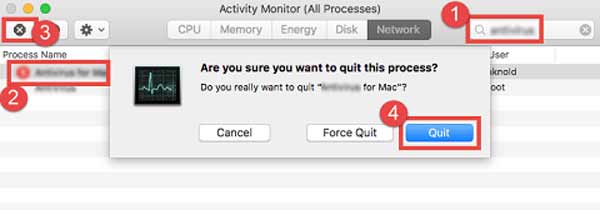
2. Adım Dock çubuğunuzdan Finder uygulamasını çalıştırın, Uygulamalar klasörüne gidin, Webroot uygulamasını bulun, üzerine sağ tıklayın ve Çöp Kutusuna Taşı. Ardından şifrenizi girin ve tıklayın. OK.
3. Adım Git Bulucu menüsünü seçin ve Empty Trash. Ardından, OK Eylemleri onaylamak için uyarı iletişim kutusundaki düğmesine basın.
4. Adım Webroot'un tüm izlerini Mac'ten silmek için Go menüsünü seçin ve Klasöre Git. Girmek / Library kutunun içine basın ve Dönüş klavyenizdeki tuşa basın. Ardından arama çubuğuna Webroot yazın ve ilgili dosyaları Çöp Kutusu.
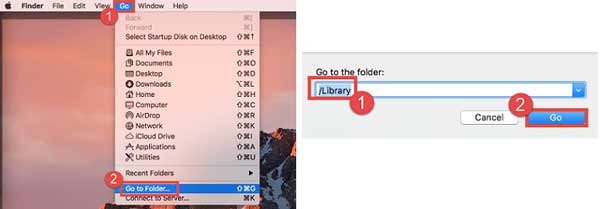
5. Adım Aşağıdaki klasörlerin her birine erişmek için 4. adımı tekrarlayın ve Webroot ile ilgili ilgili dosyaları silin:
/ Kütüphane / Uygulama Desteği
/ Library / Preferences
/ Library / Önbellekleri /
/ Library / LaunchAgents
/ Library / LaunchDaemons
/ Library / PreferencePanes
/ Library / StartupItems
~ / Library
~/Kütüphane/Uygulama Desteği
~ / Library / Preferences
~ / Library / Önbellekleri /
~ / Library / LaunchAgents
~ / Library / LaunchDaemons
~/Library/TercihBölmeleri
~/Library/Başlangıç Öğeleri
6. Adım Sonunda, Mac'te Webroot'u ilgili izlerle birlikte kaldırma işlemini tamamlamak için bilgisayarınızı yeniden başlatın.
Bölüm 2: Tek Tıklamayla Mac'te Webroot Nasıl Kaldırılır
Herhangi bir yanlış eylem, sistem çökmeleri gibi ciddi sonuçlara yol açabileceğinden, Webroot'u Mac'te manuel olarak silmeniz önerilmez. Neyse ki, Apeaksoft Mac Temizleyici bu sorunu kolayca çözmenize yardımcı olabilir. Sabit diskinizi tarar ve Mac'te üçüncü taraf uygulamaları arar. Böylece herhangi birini ilişkili dosyalarla tamamen silebilirsiniz.

4,000,000 + Yüklemeler
Teknik beceriler olmadan Webroot'u veya diğer uygulamaları kaldırın.
Uygulamalarla birlikte ilişkili dosyaları aynı anda kaldırın.
Mac'teki uygulamaları tek tıklamayla toplu olarak silin.
Çok çeşitli Mac bilgisayarlar ve dizüstü bilgisayarlar için kullanılabilir.
Webroot'u Mac'ten Kaldırma
1. Adım Webroot kaldırıcıyı yükleyin
Mac'inize yükledikten sonra en iyi Webroot kaldırıcıyı çalıştırın. Ev arayüzünde üç büyük düğme var, Müşteri | Üye seç, temizleyici, ve Toolkit. Müşteri | Üye seç CPU'nuz, depolama alanınız ve diskiniz hakkında size bilgi verir. bu temizleyici pencere alanı boşaltmanıza yardımcı olur. Uygulamaları silmek için Toolkit düğmesine basın.

2. Adım Uygulamaları tarama
Tıkla taramak Mac'inizdeki tüm uygulamaları aramaya başlamak için düğmesine basın. Diskinizde kaç uygulama olduğuna bağlı olarak biraz zaman alabilir. Tamamlandığında, tıklayın Görüntüle düğmesine basarak sonraki pencereye girin.

3. Adım Webroot'u Kaldır
Şimdi sol tarafta uygulama listesini göreceksiniz. Webroot'u bulana kadar yukarı ve aşağı göz atın. Onu seçin, uygulama ve ilişkili dosyalar sağ tarafta görünecektir. yanındaki kutucuğu işaretleyin Tümünü Seç sağ bölmenin üstünde ve Temiz buton. İstenirse parolanızı girin ve Mac'te Webroot kaldırma işlemini onaylayın.
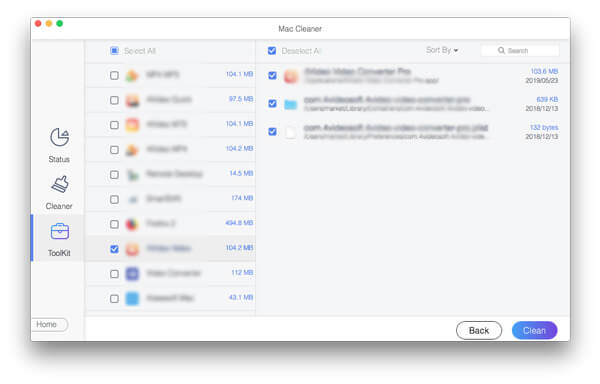
Daha Fazla Okuma:
Mac'te Safari Kaldırma - MacOS'ta Safari Kaldırma 3 Kolay Yöntemler
Mac üzerinde TeamViewer'ı kaldırın - TeamViewer'ı Tamamen Kaldırmak İçin 2 Ultimate Yöntemleri
Bölüm 3: Webroot'u Mac'te Kaldırma Hakkında SSS
Webroot nedir?
Webroot bir antivirüs yazılımıdır. Birden fazla platformda mevcut olduğundan ve cihazları merkezi bir konumdan yönetmenize yardımcı olacak özellikler sunduğundan büyük şirketler arasında oldukça popülerdir.
Webroot yüksek CPU kullanımı alıyor mu?
Araştırmamıza göre, Webroot CPU'yu sürekli olarak kullanıyor ve pili bitiriyor. Ne yaptığını söylemek zor ama arka planda çok fazla CPU kullandığı kesin.
Kaldırma seçeneğini Webroot'ta neden bulamıyorsunuz?
Öncelikle, Webroot'u kaldırma ayrıcalıklarına sahip olduğunuzdan emin olun. Ayrıca, güvenli modda önyükleme yaparak virüsten koruma yazılımını kaldırmayı deneyebilirsiniz. Son fakat en az olmayan çözüm, Webroot'u Windows veya Mac'ten hızlı bir şekilde kaldırmanıza yardımcı olabilecek bir üçüncü taraf kaldırıcıdır.
Sonuç
Şimdi, ilgili dosyalarla birlikte Webroot'u Mac'inizden nasıl kaldıracağınızı ve kaldıracağınızı anlamalısınız. Apeaksoft Mac Cleaner, yeni başlayanlar ve ortalama insanlar için önerilen çözümdür. Teknoloji konusunda bilgiliyseniz, işi manuel olarak yapmayı deneyin. Ancak bu, bilgisayarınızı riske atabilir ve hatta sisteminizin çökmesine ve erişilemez olmasına neden olabilir. Başka sorunlarla karşılaşırsanız, lütfen bu gönderinin altına bir mesaj bırakarak bizimle iletişime geçmekten çekinmeyin; mümkün olan en kısa sürede yanıtlayacağız.




